Win10系统安装驱动程序需要数字签名无法安装的解决方法
Win10系统中,安装的驱动程序没有数字签名,说明系统考虑到安全问题阻挡了没有经过认证的驱动安装,但是也有一些特殊设备没有通过验证的驱动,我们需要暂时关闭数字签名才可以正常安装,下面装机之家分享一下Win10系统安装驱动程序需要数字签名无法安装的解决方法,来学习一下。
方法一:
1、以Win10为例,Win7同样适用,首先我们在键盘上同时按下“Windows键”+“R键”,调出运行,在运行中输入“gpedit.msc”,即可打开本地组策略编辑器。
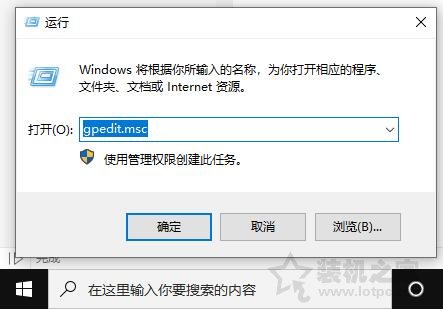
2、在本地组策略编辑器中,依次展开【用户配置】--【管理模板】--【系统】--【驱动程序安装】,在右侧窗口找到并双击进入“设备驱动程序的代码签名”。
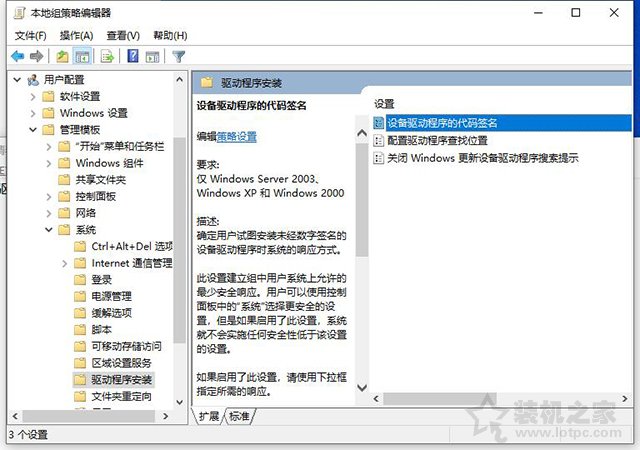
3、在设备驱动程序的代码签名窗口中,我们点击“已启用”,在选项中,选择“忽略”,并应用、确定即可。安装完毕之后,为了安全性最好修改为“警告”或者“阻止”。
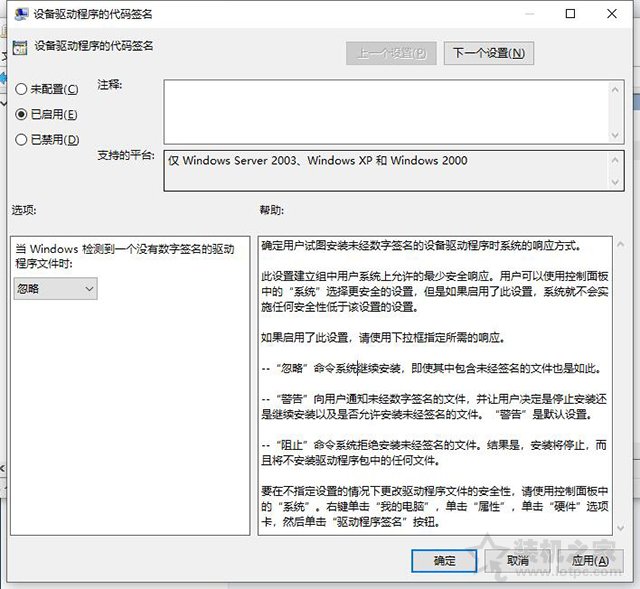
方法二:
1、首先我们单击开始菜单,然后一直按住“ SHITF键 ”不放,点击电源按钮,并选择重启;
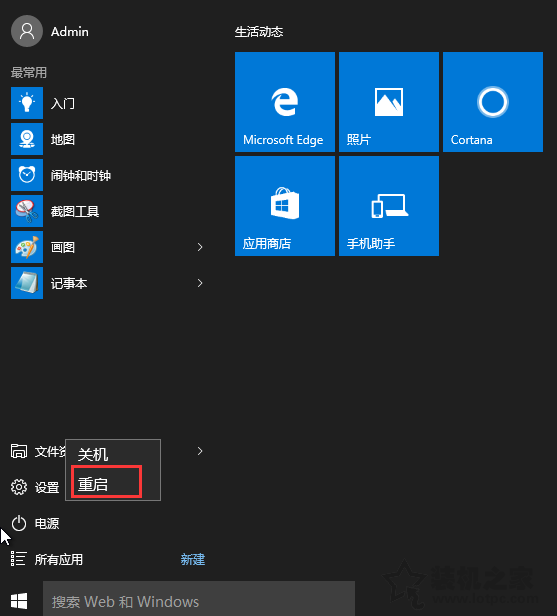
2、电脑重启之后,系统进入到“选择一个选项”界面,我们选择“疑难解答”;
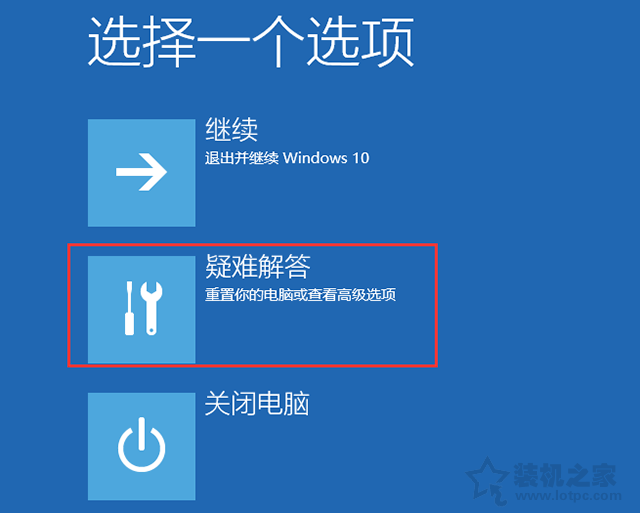
3、进入到疑难解答界面之后,再选择“高级选项”,如下图所示:
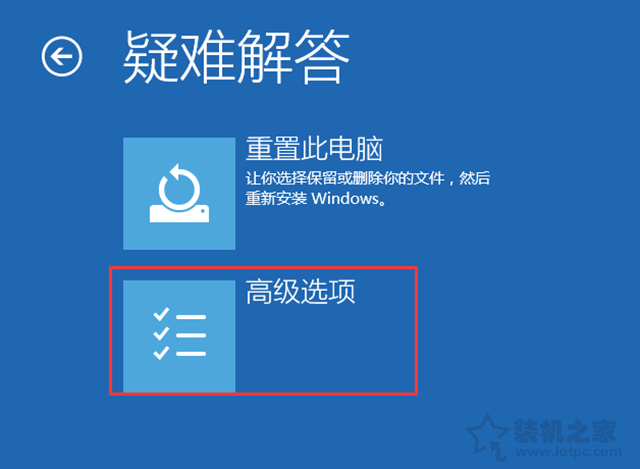
4、再高级选项界面中,我们选择“启动设置”;
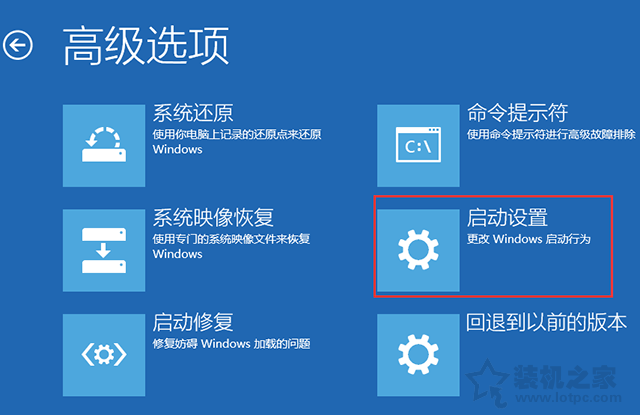
5、在启动设置界面中,我们点击“重启”。
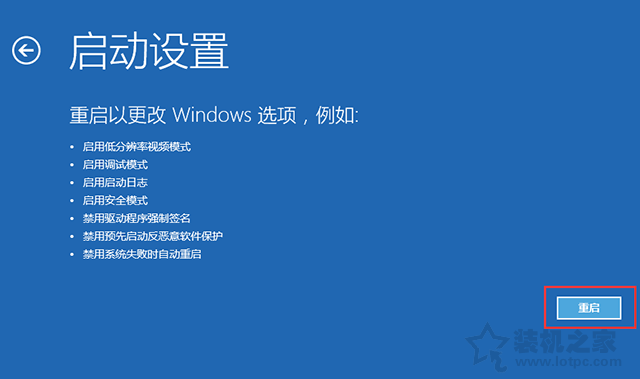
6、重启后,我们可以看到很多特殊启动模式选项,我们按下“F7”或者数字“7”键,进入“禁用驱动程序强制签名”。
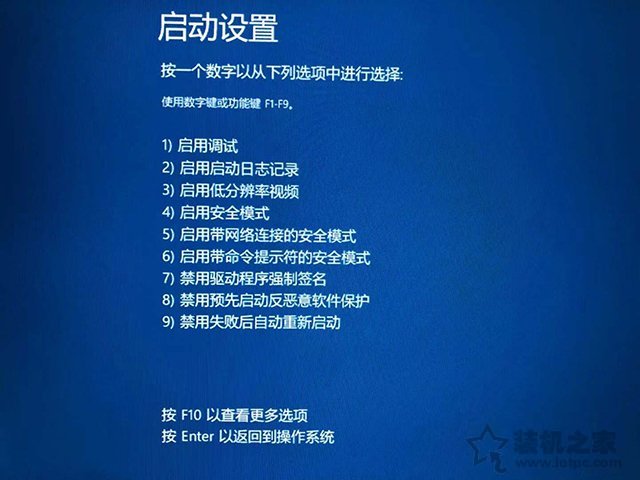
7、我们进入禁用驱动程序强制签名的模式下,再进行安装驱动程序,即可安装啦!
以上就是装机之家分享的Win10系统安装驱动程序需要数字签名无法安装的解决方法,希望本文能够帮助到大家。
我告诉你msdn版权声明:以上内容作者已申请原创保护,未经允许不得转载,侵权必究!授权事宜、对本内容有异议或投诉,敬请联系网站管理员,我们将尽快回复您,谢谢合作!










